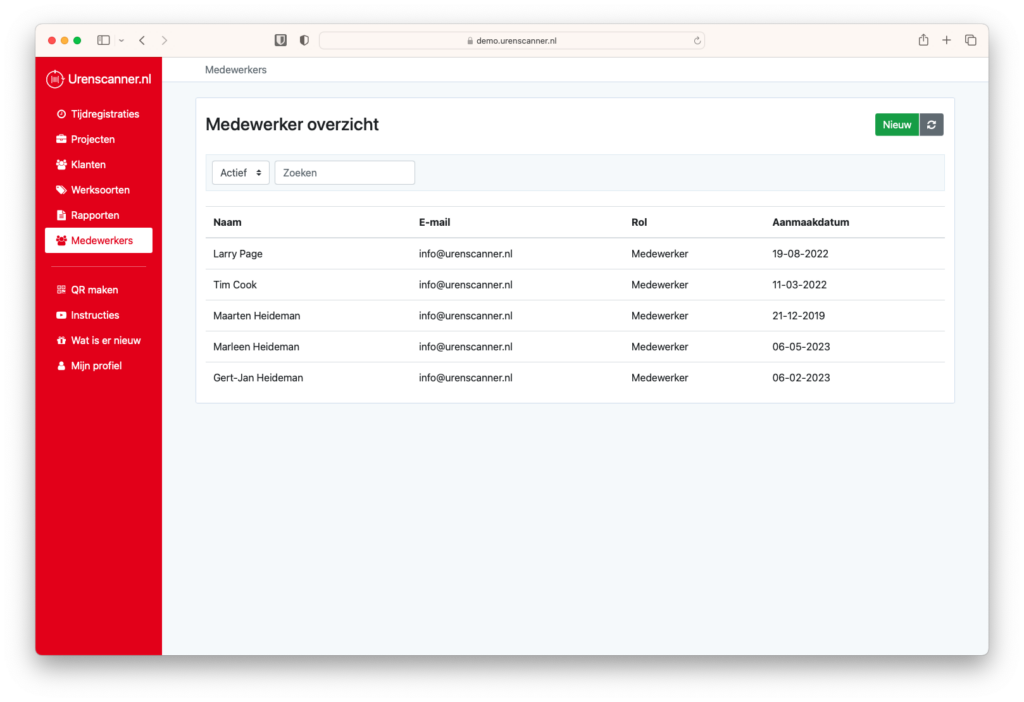Urenregistratie dashboard
Weten waar je uren blijven
Het dashboard is bedoeld voor de administratie, manager of directeur. Voor diegene die graag inzicht wil in en controle over de gemaakte uren.
Bijvoorbeeld om weekstaten uit te draaien per medewerker of voor de nacalculatie van een project. Ook live inzicht in de uren is mogelijk. Zo kun je zien waar en waaraan je medewerkers werken.
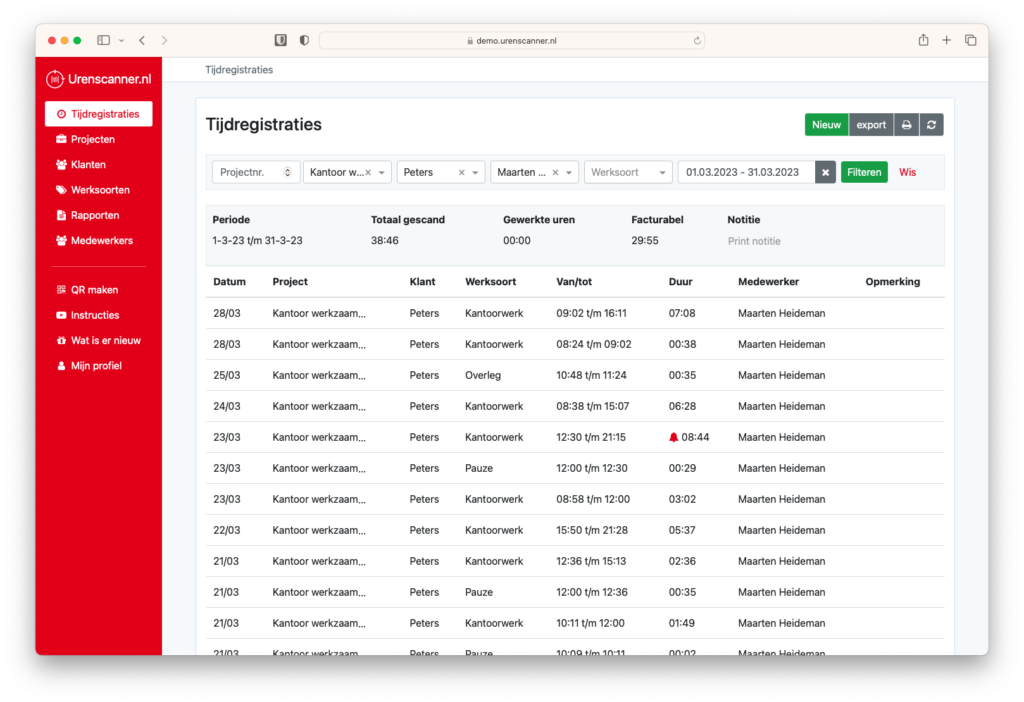
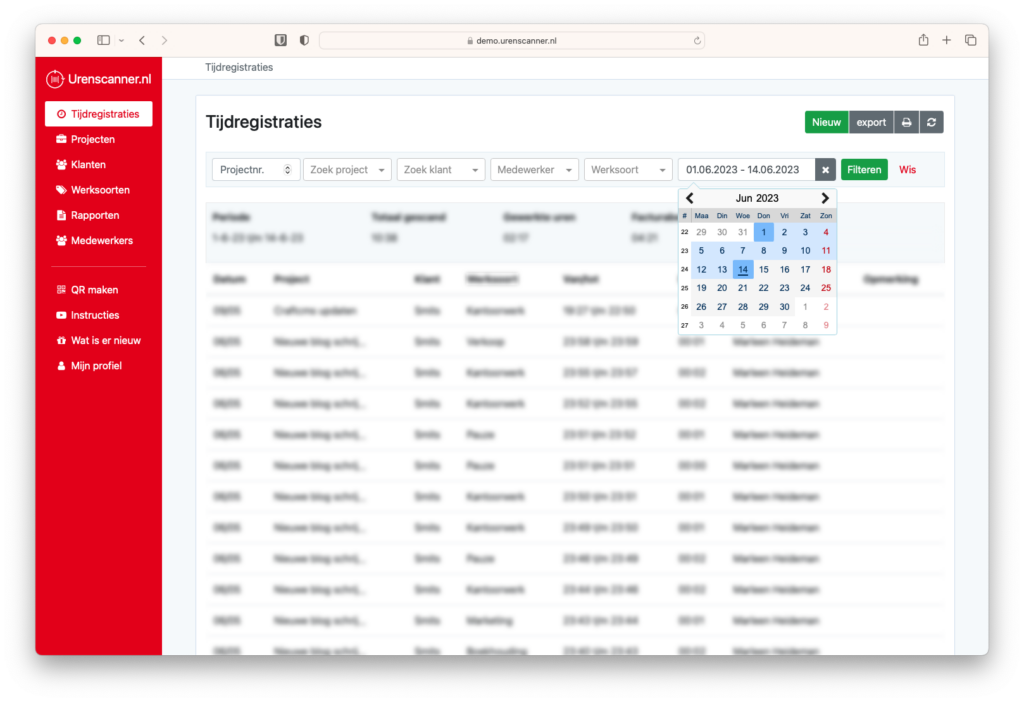
In een paar klikken bij de juiste uren
Het dashboard beschikt over een aantal handige filters waarmee je in een handomdraai inzicht krijgt in de door jou gewenste uren. Denk bijvoorbeeld aan filteren op project, medewerker, werksoort of een combinatie van deze.
Wat het werk ook is, krijg inzicht
In het uren dashboard kun je zelf werksoorten aanmaken. Zo kies je zelf de werksoorten die passen bij jouw bedrijf. Per tijdsregistratie kan een medewerker vervolgens aangeven welk soort werk hij of zij aan het verrichten is.
Administratieve werksoorten
Wil je ziekte of verlof van je medewerkers registreren dan is ook dat mogelijk met een werksoort. Verberg deze dan eenvoudig met een simpel vinkje in de app. In het dashboard kunnen deze uren vervolgens door de administratie worden toegevoegd.
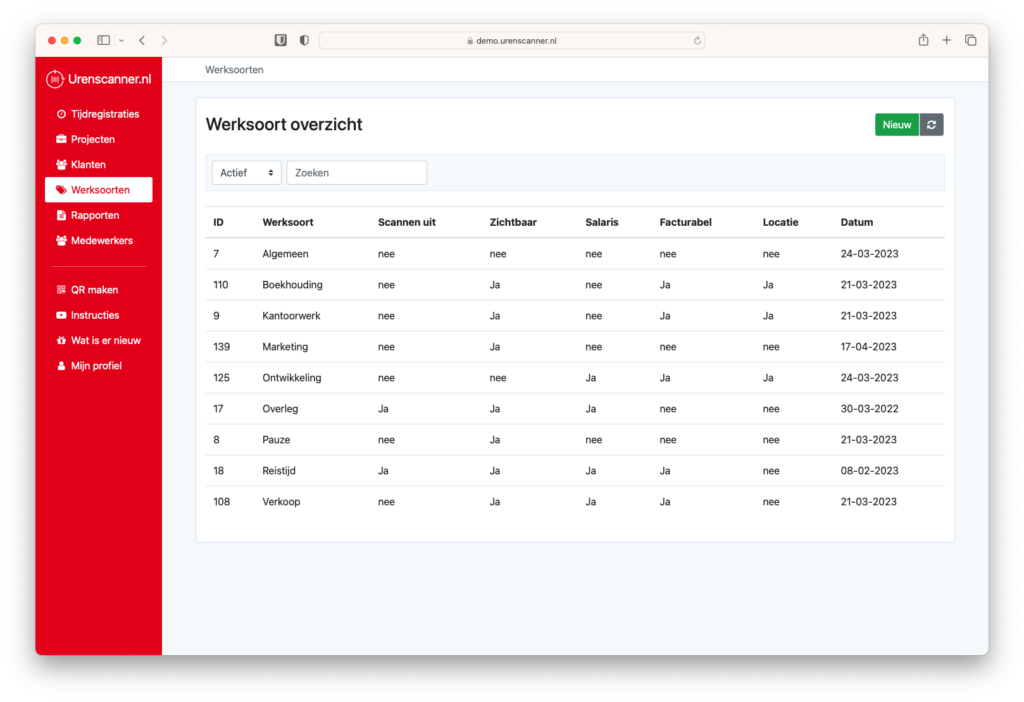
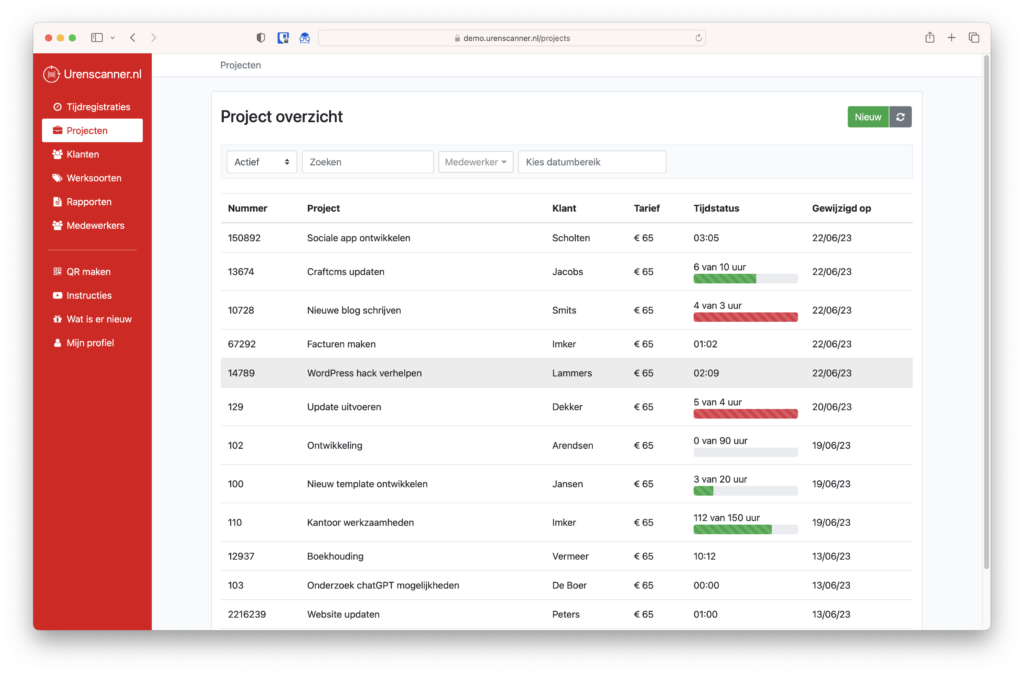
Alle tijdregistraties gebundeld
Een project is een verzameling van alle uren registraties die via de app zijn gedaan. Het biedt de mogelijkheid om aanvullende informatie toe te voegen aan een set van tijdregistraties, zodat je een gedetailleerd overzicht kunt krijgen van een project. Zo kun je zien:
- Hoeveel uur is er besteed (met de nieuwe tijdstatus)
- Invoeren hoeveel uur er is ingeschat
- Wie heeft er aan het project gewerkt
- Wat is het uurtarief
Daarnaast is het ook mogelijk om projecten te filteren. Zo kun je bijvoorbeeld alle projecten van een bepaalde medewerker tonen. Zo bieden projecten veel inzicht voor bijvoorbeeld nacalculatie maar ook voor de huidige status van een project.
Een foutje is zo gecorrigeerd
In het dashboard kun je elke urenregistratie eenvoudig bewerken. Dit kan handig zijn voor het corrigeren van fouten. Maar is ook bedoeld voor het toevoegen van opmerkingen, het bekijken van de start/eind locatie of route en het toevoegen van tijdcorrectie.
Naast het bewerken kun je ook nieuwe registraties toevoegen. Dit is voornamelijk bedoeld voor administratieve werksoorten. Handig voor het registreren van ziekte, verlof en vrije dagen.
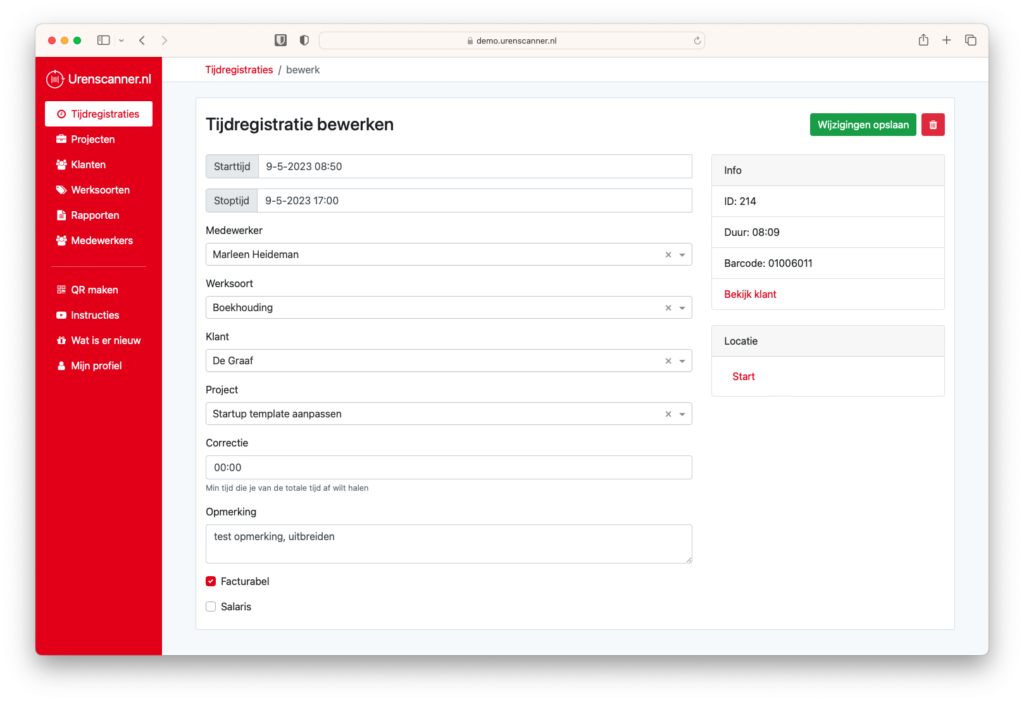
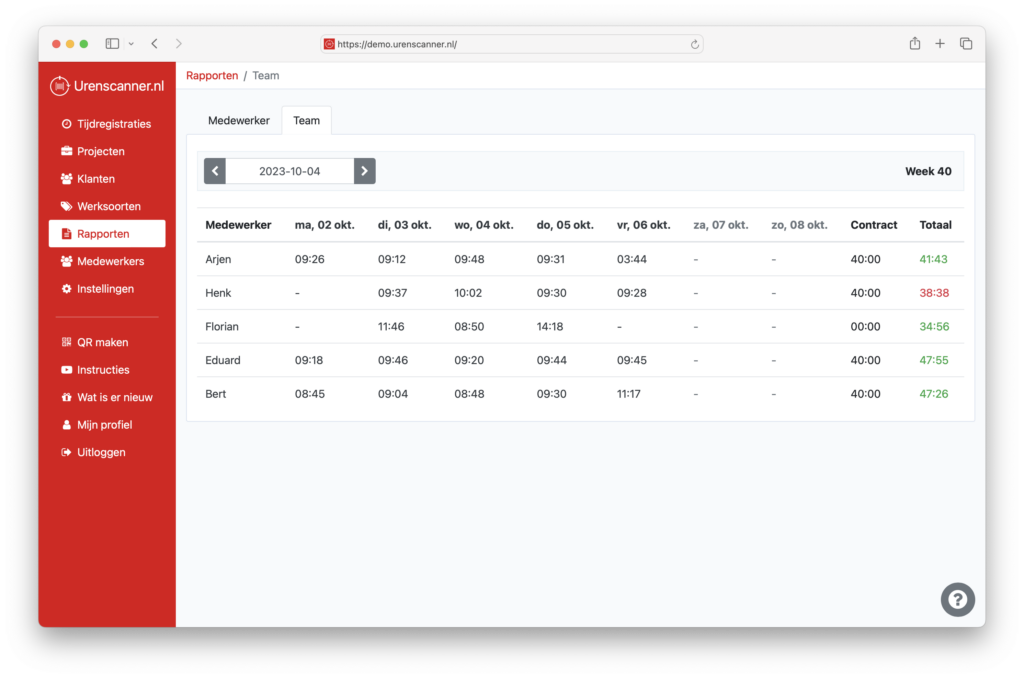
Het hele team in één overzicht
In het team week rapport kun je in één opslag de uren per dag en het totaal per week zien van alle medewerkers. Ook wordt direct zichtbaar welke dagen een medewerker niet heeft gewerkt (aan het streepje).
Via de pijltjes kun je makkelijk tussen de weken navigeren, een klik op de datum opent een datumprikker zodat je nog sneller kunt navigeren naar een bepaalde week. Een klik op de naam van een medewerker opent direct de medewerker bewerkpagina.
Een klik op de uren van een bepaalde dag opent meteen het urenoverzicht van die betreffende medewerker op de aangegeven dag. Dit kan bijvoorbeeld handig zijn voor het doorvoeren van wijzigingen.
Medewerkers
Het toevoegen van nieuwe gebruikers (medewerkers) of het wijzigen van gebruikers kan eenvoudig via het tabje ‘medewerkers’. Zo nodig je eenvoudig nieuwe medewerkers uit die vervolgens met de uren-app aan de slag kunnen.
Gebruikersrollen
In het dashboard kun je twee verschillende rollen aanmaken, namelijk medewerker en administratie. Het verschil zit hem in de toegang tot het dashboard. Medewerkers hebben geen toegang tot het dashboard en kunnen alleen de app gebruiken voor het registeren. Administratieve accounts kunnen wel uren registeren mocht dat gewenst zijn.